Êtes-vous prêt à lancer votre site WordPress ?
Chaque jour, des milliers de nouveaux sites apparaissent sur la toile. C’est pourquoi vous devez vous assurer que votre site se démarque et brille dès le départ.
Dans cet article, nous avons préparé une liste de contrôle pratique des choses à faire avant de lancer un site WordPress.
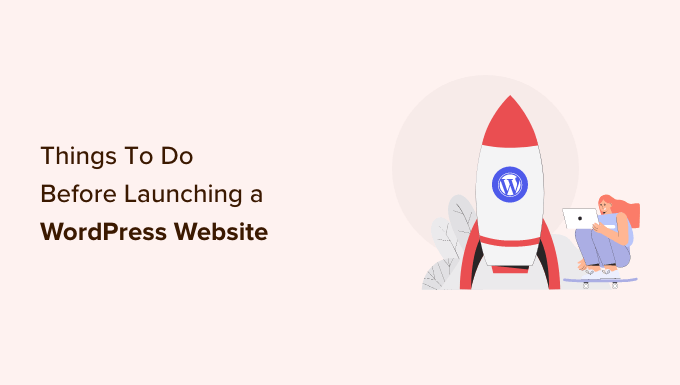
Premiers pas
Avant de commencer, il est essentiel de sélectionner le bon hébergeur pour votre site WordPress.
Si la plupart des sites s’accommodent d’un hébergeur WordPress de base, dans certains cas, vous pouvez avoir besoin d’un hébergeur WordPress administré.
Comment savoir de quel type d’hébergeur vous avez besoin ? Nous vous recommandons de lire ces guides :
- Comment choisir le meilleur hébergeur WordPress ?
- Quand avez-vous vraiment besoin d’un hébergeur WordPress infogéré ?
Pour les besoins de cet article, nous supposerons que vous avez déjà installé WordPress et que tout est prêt.
Ceci étant dit, examinons les choses à faire avant de lancer votre site WordPress.
1. Installer une solution de sauvegarde pour WordPress
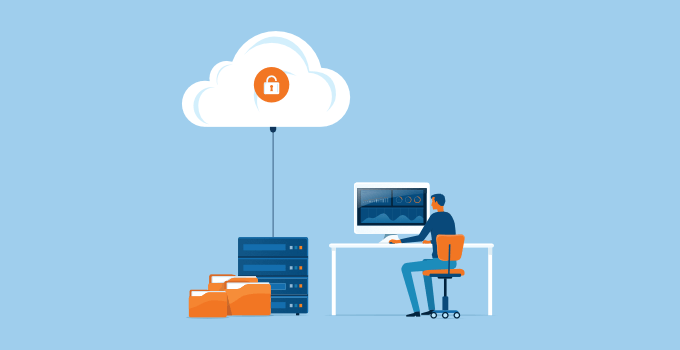
Vous devriez toujours configurer une solution de sauvegarde WordPress sur votre site. Les sauvegardes sont comme une police d’assurance. En cas de problème, vous pouvez toujours récupérer votre site.
Il existe de nombreux bons plugins de sauvegarde WordPress gratuits et payants que vous pouvez configurer sur votre site en quelques minutes.
Vous voulez vous assurer que les sauvegardes sont automatiquement planifiées et qu’elles sont enregistrées sur un service de stockage dans le cloud comme Dropbox, Amazon S3 ou Google Drive.
Duplicator est un bon choix car il vous permet de créer des sauvegardes cloud illimitées de votre site WordPress selon un calendrier que vous choisissez. Bien que la version gratuite dispose de nombreuses fonctionnalités, nous vous recommandons de passer à Duplicator Pro.
2. Sécuriser la zone d’administration de WordPress
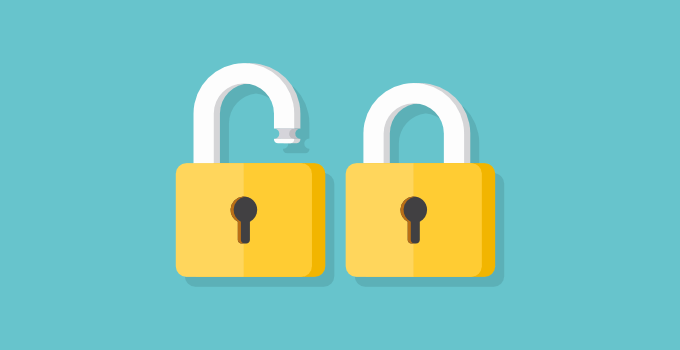
En tant que système de gestion de contenu le plus populaire au monde, WordPress est une cible de choix pour les pirates informatiques. De nombreux sites WordPress fonctionnent sans avoir à faire face à aucune de ces menaces pendant des années, mais il est toujours préférable d’être préparé que d’être désolé.
Vous pouvez bloquer de nombreuses menaces de sécurité courantes en protégeant votre zone d’administration contre les accès non autorisés. Jetez un coup d’œil à notre liste d’astuces pour protéger votre zone d’administration WordPress.
Nous utilisons CloudFlare sur WPBeginner et depuis, nous avons constaté une amélioration des temps de chargement des pages, une sécurité renforcée et une stabilité globale du site.
3. Vérifiez que votre site ne contient pas d’erreurs 404
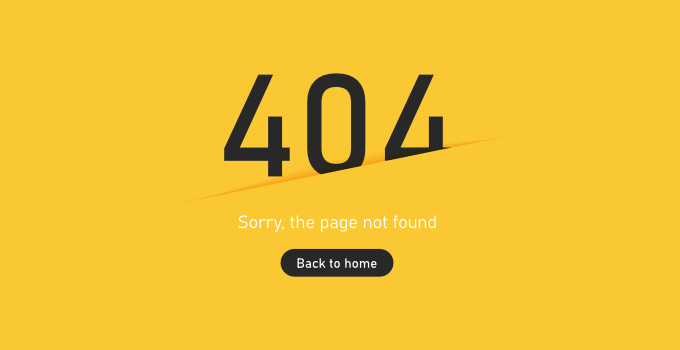
Sur un site web tout neuf, vous devez vous assurer que toutes les pages de votre site se chargent correctement et qu’il n’y a pas de liens manquants. Dans le cas contraire, vos internautes verront des erreurs 404, ce qui créera une mauvaise expérience pour les comptes.
Si vous avez déjà ajouté votre site à la Google Search Console, vous pouvez l’utiliser pour trouver les pages qui affichent l’erreur “404 not found” dans votre rapport d’exploration.
Sinon, vous devrez parcourir manuellement votre site et vous assurer que tout fonctionne comme prévu. Si vous avez beaucoup de contenu, vous pouvez d’abord vérifier que vos pages les plus importantes se chargent, telles que les pages “À propos”, “Contact”, “Inscription” et “Connexion”.
Vous devriez également configurer des alertes e-mail pour les erreurs 404 sur votre site WordPress. De cette façon, vous pouvez facilement surveiller et corriger les mauvais liens au fur et à mesure que vous les découvrez.
4. Rendre l’e-mail de votre site WordPress fiable
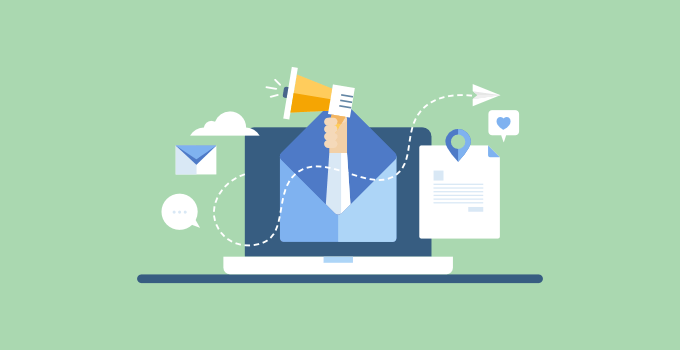
L’échec de l’e-mail est l’une des erreurs WordPress les plus courantes. Certaines de vos notifications par e-mail peuvent livrer, mais d’autres non. C’est un problème parce que vous comptez sur l’e-mail pour assurer le bon fonctionnement de votre site.
En effet, de nombreux fournisseurs de services de messagerie identifient les e-mails envoyés par WordPress comme des indésirables. En outre, il se peut que votre serveur hébergeur ne soit pas correctement configuré pour utiliser la fonction PHP mail().
Ces deux problèmes peuvent être corrigés en passant au SMTP, la norme industrielle pour l’envoi d’e-mails. Suivez simplement notre abonné pour savoir comment corriger le problème de WordPress qui n’envoie pas d’e-mail.
5. Vérifiez tous les formulaires de votre site
La prochaine chose à faire est de vous assurer que tous les formulaires de votre site fonctionnent. Vous devrez tester vos formulaires de contact, vos formulaires de commentaires, vos formulaires d’abonnement aux e-mails, etc. Confirmez que chaque formulaire de votre site fonctionne correctement.
Vous devez également vérifier votre liste d’e-mails et envoyer des e-mails de test pour confirmer qu’ils sont envoyés à la bonne liste d’adresses.
D’ailleurs, si vous n’avez pas encore commencé à construire une liste d’e-mails, vous devriez lire notre article sur les raisons pour lesquelles vous devriez commencer à construire votre liste d’e-mails dès maintenant.
Si vous gérez un blog à auteurs/autrices multiples, un magasin en ligne ou un site d’adhésion, vous devrez également vérifier vos formulaires de connexion et d’adhésion.
Vous devriez également vous connecter à votre site web avec différents rôles d’utilisateur pour vérifier si vous devez retirer des articles inutiles de la zone d’administration de WordPress pour les comptes d’utilisateurs.
6. Rendre l’expérience utilisateur irréprochable sur les sites d’e-commerce
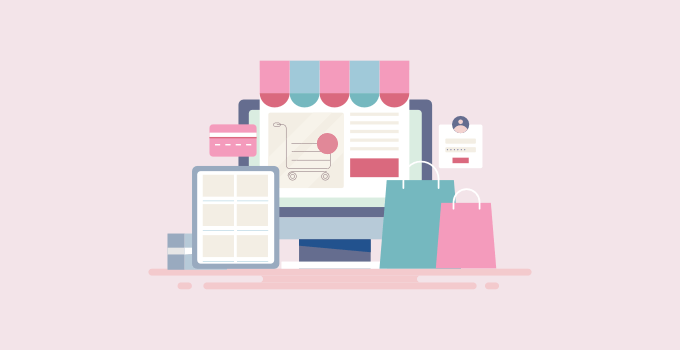
Si vous gérez un magasin d’e-commerce, vous devez alors vérifier de manière plus approfondie les aspects de votre site liés à l’expérience utilisateur.
Mettez-vous à la place de vos utilisateurs/utilisatrices et essayez de parcourir vos produits, de les ajouter au panier et même de faire une transaction test. Confirmez que tout fonctionne de manière fluide et impeccable.
Si vous vendez des biens numériques, alors assurez-vous qu’ils sont livrés rapidement. Pour les biens physiques, vous devrez vérifier vos systèmes pour que les commandes se déroulent sans encombre.
Confirmez également que les reçus, les factures, le calcul des frais de livraison et les taxes fonctionnent correctement.
Similaire : Consultez notre liste de contrôle ultime pour le lancement d’un e-commerce pour plus d’astuces.
7. Vérifier les images, les vidéos et les diaporamas
Les images et les vidéos constituent une partie importante de votre site et rendent le web moderne plus interactif. Cependant, vous laisserez une mauvaise impression si vous ne les avez pas ajoutées correctement.
Vérifiez que toutes les images de votre site se chargent correctement. Confirmez également qu’elles se chargent rapidement en suivant notre guide sur l’optimisation des images pour le web, sans quoi les performances de votre site risquent d’être affectées.
Vous devez lire les vidéos embarquées sur votre site en utilisant différents appareils et navigateurs pour vous assurer qu’elles fonctionnent comme prévu.
Si vous utilisez un plugin de diaporama WordPress, alors assurez-vous que le diaporama fonctionne sur tous les navigateurs et appareils comme vous l’avez prévu.
8. Tester les intégrations sociales

Lesréseaux sociaux jouent un rôle très important dans la réussite du lancement d’un produit. Ne manquez pas cette occasion d’interagir avec vos utilisateurs/utilisatrices.
Confirmez que les utilisateurs/utilisatrices peuvent trouver des moyens de se connecter à votre site sur des plateformes sociales telles que Twitter, Facebook, YouTube et Instagram.
Vous devez confirmer que les extensions de partage social de votre site fonctionnent correctement.
Il est également bon d’activer les métadonnées Twitter Cards et Facebook Open Graph, et d’ajouter des boutons de partage social à votre site WordPress.
9. Testez les performances de votre site
Les problèmes de performance sont généralement la principale préoccupation pendant la phase de développement/développeuse d’un site web. Maintenant que vous êtes sur le point de lancer votre site, il est temps de le tester une dernière fois.
Vérifiez la vitesse de votre site à l’aide d’outils tels que Pingdom et l’outil Google Pagespeed. La vitesse n’est pas uniquement importante pour l’expérience des utilisateurs/utilisatrices, c’est aussi un facteur de référencement important.
L’une des meilleures façons d’accélérer votre site WordPress est d’installer une extension de mise en cache comme W3 Total Cache, Airlift ou WP Super Cache et d’utiliser un CDN comme MaxCDN.
La plupart des entreprises d’hébergement WordPress infogérées comme WPEngine sont dotées d’une mise en cache intégrée et incluent le CDN et les sauvegardes dans leur offre.
Enfin, consultez notre guide ultime pour booster la vitesse et les performances de WordPress. Dans ce guide, nous partageons les astuces d’optimisation de la vitesse de WordPress les plus utiles pour accélérer votre site.
10. Programme d’installation de Google Analytics
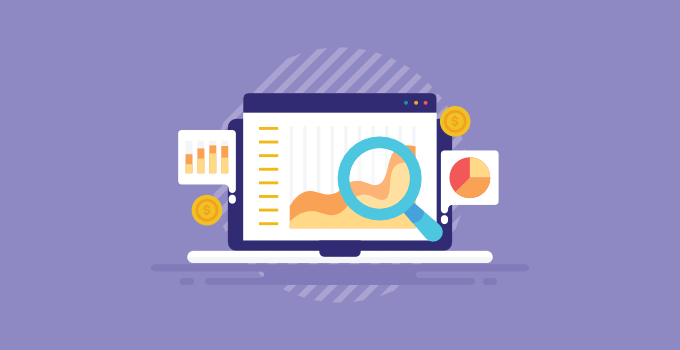
Vous ne pouvez pas vous améliorer sans savoir comment vos lecteurs interagissent avec votre site.
Google Statistiques est le moyen le plus simple d’effectuer ce suivi. Il vous indique d’où viennent vos internautes, ce qu’ils voient sur votre site, quand ils le quittent et quel est le niveau de performance de votre site.
Il est important que vous installiez Google Statistiques avant le lancement, afin de pouvoir suivre les résultats de vos efforts de lancement. Cela vous aidera également à conserver un historique du jour de votre lancement et de la croissance de votre site depuis lors.
Si vous trouvez Google Analytics un peu compliqué, nous avons ce qu’il vous faut. Jetez un coup d’œil à notre guide du débutant sur Google Analytics. Dans cet article, nous expliquons pourquoi Google Analytics est important, comment l’installer et comment interpréter vos rapports de trafic.
11. Vérifiez vos Réglages SEO
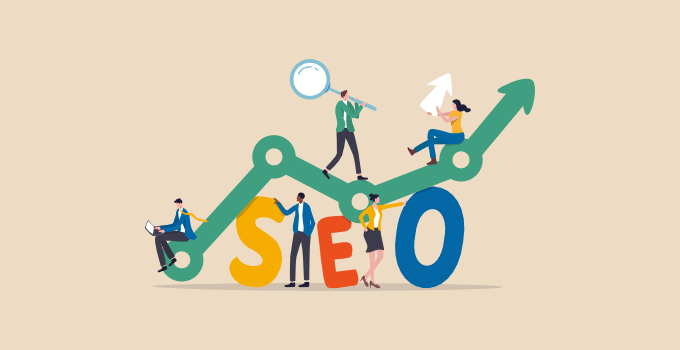
Les moteurs de recherche sont l’une des principales sources de trafic gratuit pour la plupart des sites web. L’optimisation pour les moteurs de recherche peut vous aider à augmenter régulièrement votre trafic après le lancement de votre site.
Nous utilisons l’extension All in One SEO sur tous nos sites. Il s’agit d’un logiciel complet d’optimisation de site pour WordPress. Il est livré avec des fonctionnalités puissantes telles que l’analyse on-page TruSEO, des plans de site XML intelligents, des schémas d’extraits enrichis, le suivi des mots-clé, et bien plus encore.
Il existe également une version gratuite de All in One SEO pour vous aider à démarrer.
Enfin, jetez un coup d’œil à notre guide ultime de référencement WordPress pour les débutants. Et si vous êtes sur le point de lancer une boutique en ligne, alors nous avons également un guide de référencement WooCommerce.
Tutoriel vidéo
Si vous préférez regarder une vidéo plutôt que de lire un article, voici le guide vidéo que nous vous recommandons de regarder.
Nous espérons que cet article vous a aidé à préparer votre liste de contrôle des choses à faire avant de lancer votre site WordPress. Vous voudrez peut-être aussi apprendre quelques méthodes éprouvées pour augmenter le trafic de votre blog, ou consulter notre liste de 40 outils utiles pour gérer et développer votre blog WordPress.
Si vous avez aimé cet article, veuillez alors vous abonner à notre chaîne YouTube pour obtenir des tutoriels vidéo sur WordPress. Vous pouvez également nous trouver sur Twitter et Facebook.





Mike N
Looking for a platform to launch a project that just won’t go away.
one year later it is still waking me up some nights.
this article and its links have given me a path to pursue in making the launch happen.
Not to pre-resolve my IP related problems.
khalid
Thanks. Nice little informative page.
afsal
Very useful guide, thanks alot
Sylvania Suarez
I appreciate your guidance. Just getting started and have a great deal to learn. This has been very helpful! Thanks!
Preacher
Thanks, this article will definitely serve as a checklist to folks like me who are still struggling with website development.Keep up da good work!
Subhash Chander
Thanks for a great article, I want also to include, before launching you should also check you website on mobiles & Tablets. Website maybe good on desktop, but some of element may be broken on small screens. Again thanks.
Jimthebusdriver
Heard about this at local Writer’s Workshop — will you please access — and then tell me if I’m up-and-running?
WPBeginner Support
You are up and running but you are using WordPress.com. Please see our guide on the difference between self hosted WordPress.org vs free WordPress.com blog.
Admin
Em Cloney
What a great overview! I will definitely use this as a reference in the future –thanks!